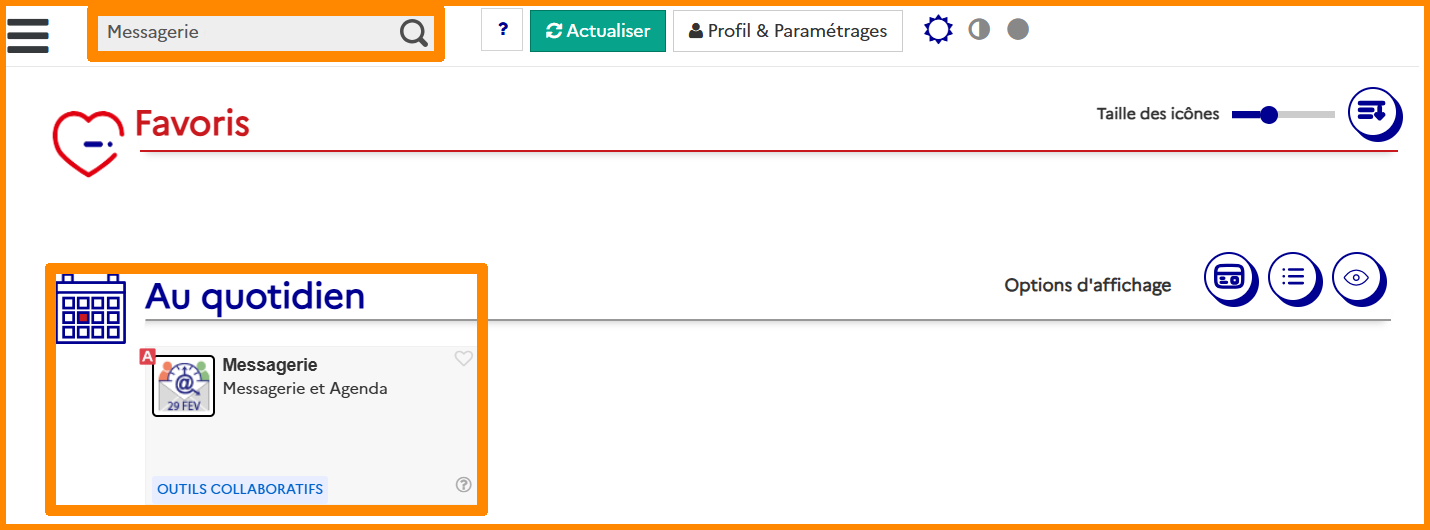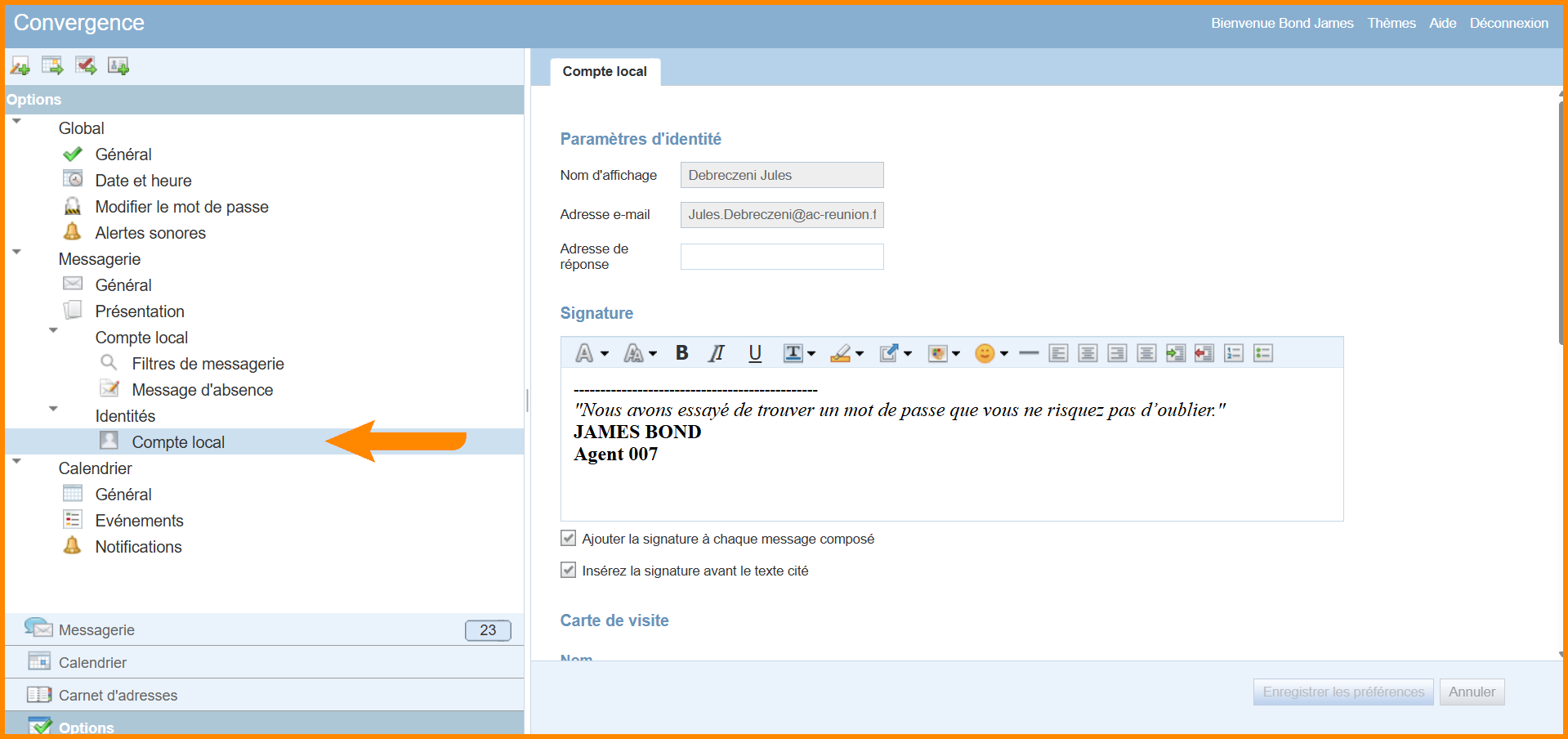Signature
Nous allons procéder à l'exportation de votre signature actuelle sur ![]() Convergence afin de les transférer vers la nouvelle messagerie nationale
Convergence afin de les transférer vers la nouvelle messagerie nationale ![]() Zimbra.
Zimbra.
Accès à la signature
-
Connectez vous sur
 Métice Rectorat.
Métice Rectorat.
-
En haut à gauche, tapez dans la barre de recherche "messagerie" et cliquez sur "
 Messagerie".
Messagerie".
- En bas à gauche, cliquez sur "
 Options".
Options".
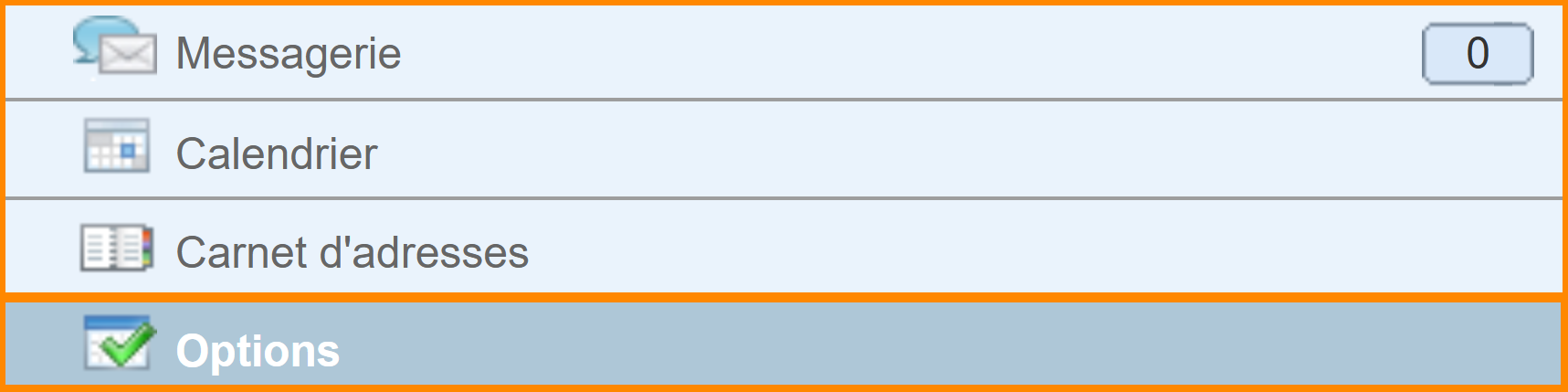
Exporter sa signature
- Ouvrez un nouveau fichier texte (LibreOffice, Word, Bloc-notes, ...), nommez-le
signature_messagerie, puis enregistrez-le dans un dossier facilement accessible.
- Copiez toutes les informations importantes de la signature (Message aux collègues, Message à d'autres expéditeurs) et notez-les dans votre fichier texte.
- Enregistrez une dernière fois votre fichier texte.
Félicitations, votre signature a été exportée avec succès. Vous pouvez maintenant enregistrer les autres données de votre messagerie grâce aux tutoriels disponibles, ou passer directement à la migration.